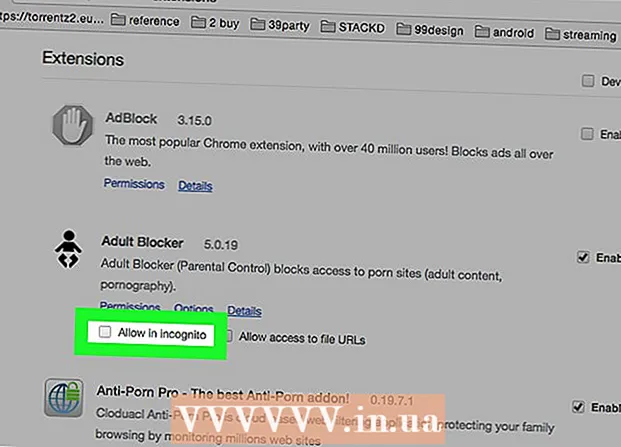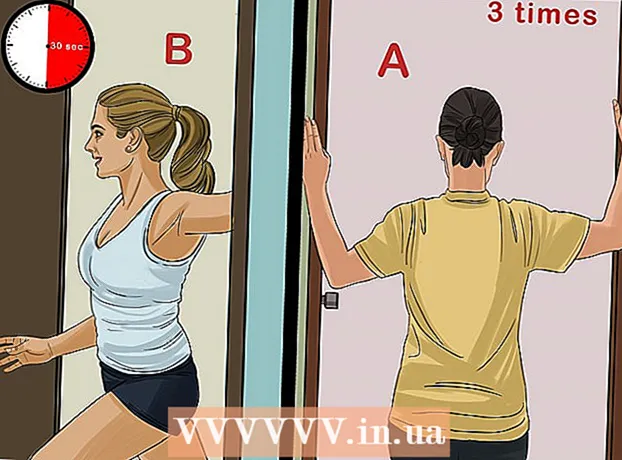İçerik
Word'de bir HTML sayfası oluşturmak tamamen mümkün olsa da, sayfayı herhangi bir profesyonel veya genel ortamda kullanmayı düşünüyorsanız, çoğu durumda önerilmez. Word ile kişisel web sitenizi oluşturmak, LEGO bloklarından kendi evinizi inşa etmeye benzer: Başka bir deneyiminiz yoksa bunu yapabilirsiniz, ancak doğru araçları veya bir profesyoneli kullanmak ölçülemeyecek kadar iyi sonuçlar verecektir.
Word, bir web sitesini görüntüleyen herkesin kullanabileceği sayfa boyutu, yazı tipi ve tipografi sizinkinden önemli ölçüde farklı olabilirken, sabit bir sayfa boyutu, yazı tipi ve düzeni olan kağıt belgeler oluşturmak için tasarlanmıştır. Word'ün sabit bir belgeyi biçimlendirmek için özel olarak tasarlanmış olması nedeniyle, oluşturulan web sayfası kodu standart olmayan bir kağıt stilinde yüklenir; Microsoft.
adımlar
 1 Word'ü indirin.
1 Word'ü indirin. 2 Ana Sayfada yazdırın.
2 Ana Sayfada yazdırın. 3 Dosya> Web Sayfası Olarak Kaydet'i tıklayın. Office 2007'de Office > Farklı Kaydet > Diğer Biçimler düğmesine tıklayın.
3 Dosya> Web Sayfası Olarak Kaydet'i tıklayın. Office 2007'de Office > Farklı Kaydet > Diğer Biçimler düğmesine tıklayın.  4 Sayfanızı index.html olarak kaydedin. Office 2007 için, Kayıt türü menüsünde dosya türünü Web Sayfası olarak değiştirin.
4 Sayfanızı index.html olarak kaydedin. Office 2007 için, Kayıt türü menüsünde dosya türünü Web Sayfası olarak değiştirin.  5 Artık sayfanın normal bir Word belgesi gibi görünmediğini göreceksiniz - artık anahat modundasınız.
5 Artık sayfanın normal bir Word belgesi gibi görünmediğini göreceksiniz - artık anahat modundasınız. 6 Bazı ek metinler ekleyin; örneğin, "Bu benim ana sayfam" girmeyi deneyin.
6 Bazı ek metinler ekleyin; örneğin, "Bu benim ana sayfam" girmeyi deneyin. 7 Çalışmanızı sık sık kaydedin (kaydet simgesine tıklamanız yeterlidir - Word belgeyi bir web sayfası olarak hatırlayacaktır).
7 Çalışmanızı sık sık kaydedin (kaydet simgesine tıklamanız yeterlidir - Word belgeyi bir web sayfası olarak hatırlayacaktır). 8 Diğer sayfaları oluştururken de aynısını yapın (bir köprünün nasıl oluşturulacağını öğrenmek için aşağıyı okuyun).
8 Diğer sayfaları oluştururken de aynısını yapın (bir köprünün nasıl oluşturulacağını öğrenmek için aşağıyı okuyun). 9 Metnin altına "Ana sayfaya bağlantı" girin.
9 Metnin altına "Ana sayfaya bağlantı" girin. 10 Metni seçin.
10 Metni seçin. 11Ekle> Köprü'ye tıklayın (tüm sürümler için)
11Ekle> Köprü'ye tıklayın (tüm sürümler için)  12 index.html dosyasını arayın.
12 index.html dosyasını arayın. 13 Dosyayı bulduktan sonra seçin ve "Tamam" düğmesine tıklayın.
13 Dosyayı bulduktan sonra seçin ve "Tamam" düğmesine tıklayın. 14 Az önce bir köprü oluşturduğunuzu unutmayın. Bu, tarayıcınızda ilgili köprüye tıklayıp sitenizdeki başka bir sayfaya gidebileceğiniz anlamına gelir.
14 Az önce bir köprü oluşturduğunuzu unutmayın. Bu, tarayıcınızda ilgili köprüye tıklayıp sitenizdeki başka bir sayfaya gidebileceğiniz anlamına gelir.  15 Başka bir siteye köprü ekleyebilirsiniz - Köprü Ekle iletişim kutusunda, Adres metin kutusuna web sayfasının adresini girin.
15 Başka bir siteye köprü ekleyebilirsiniz - Köprü Ekle iletişim kutusunda, Adres metin kutusuna web sayfasının adresini girin. 16 Siteniz hazır olana kadar bunu yapmaya devam edin!
16 Siteniz hazır olana kadar bunu yapmaya devam edin! 17 İyi yaptın. Ancak, bu makalenin girişinde söylenenleri aklınızda bulundurun.
17 İyi yaptın. Ancak, bu makalenin girişinde söylenenleri aklınızda bulundurun.
İpuçları
- Çeşitli fotoğraflar, bağlantılar ve bilgilerle sitenizi çekici hale getirin.
- Sayfaları (ana sayfa hariç) hatırlanması daha kolay olacak şekilde adlandırın.
- HTML öğrenin.
- Barındırma alın. İnternette görünene kadar sitenizi kimse göremez. Ücretli profesyonel hizmetlerin yanı sıra ücretsiz barındırma siteleri (bunlar gerçekten basit kaynaklardır) vardır.
- Yapmaya çalıştığınız şeyle eşleşen bazı basit web siteleri için çevrimiçi bir göz atın. Word veya Publisher'da WikiHow veya MSN.com gibi dinamik bir site yapamasanız da - çok gelişmiş ayarlar gereklidir (PHP, İstemci-Site İçerir, ASP.NET ve diğerleri).
- Publisher'da tasarımcıya özel web sayfaları içeren bir site oluşturmak çok daha kolaydır.
Uyarılar
- Sitenizi İnternette barındırmayı planlıyorsanız, belgenin bilgilerinde ifşa etmeyi düşünmediğiniz hiçbir kişisel bilgiyi içermemeye dikkat edin.
- Bu makalenin başlığında belirtildiği gibi, Expression Web dışında herhangi bir Microsoft Office ürünüyle HTML oluşturmak çoğunlukla kötü bir fikirdir. Programın dosyayı HTML olarak kaydedebilmesi onu bir web tasarım yazılımı yapmaz.
Neye ihtiyacın var
- Bilgisayar
- Microsoft Office Word (tüm sürümler)